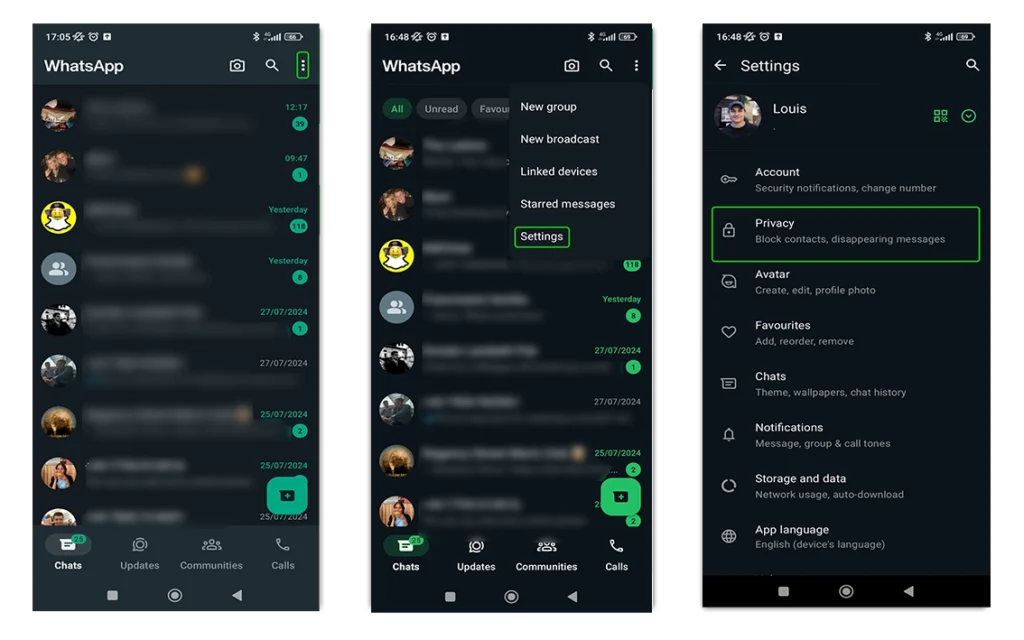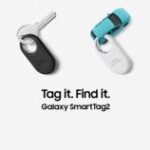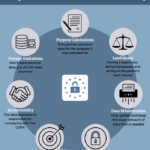WhatsApp is zonder twijfel een van de meest populaire messaging-apps wereldwijd. Met meer dan 2 miljard actieve gebruikers, is het de favoriete keuze voor vele mensen om in contact te blijven met vrienden, familie en collega’s. Hoewel WhatsApp veel functionaliteiten biedt, zoals groepschats en spraakberichten, kan het soms nodig zijn om bepaalde chats uit te zetten, vooral als ze te veel afleiding veroorzaken. In dit artikel bespreken we stap voor stap hoe je de meest gebruikte chats op WhatsApp kunt uitzetten op een iPhone.
Waarom chats uitzetten?
Er zijn verschillende redenen waarom je ervoor zou willen kiezen om chats op WhatsApp uit te zetten:
- Vermijden van afleiding: Iedereen heeft wel eens last van overbodige meldingen. Door specifieke chats uit te zetten, kun je jezelf beter concentreren op wat echt belangrijk is.
- Beheer van groepschats: Groepschats kunnen snel onoverzichtelijk worden, vooral met veel deelnemers. Door meldingen van deze groepen uit te schakelen, behoud je de controle.
- Persoonlijke ruimte: Soms willen we gewoon even geen berichten ontvangen, vooral van bepaalde contacten. Het uitschakelen van meldingen kan hierbij helpen.
Stap-voor-stap: Chats uitzetten op WhatsApp voor iPhone
Stap 1: Open WhatsApp
Zorg ervoor dat je WhatsApp op je iPhone hebt geopend. Zoek het groene icoon met een witte telefoon en tik erop.
Stap 2: Ga naar de chat
Ga naar de chat die je wilt uitzetten. Dit kan een individuele chat of een groepschat zijn. Tik op de chat om deze te openen.
Stap 3: Open de instellingen van de chat
In de chat, tik op de naam van de contactpersoon of de groepsnaam bovenaan het scherm. Dit opent de chatinstellingen.
Stap 4: Meldingen uitschakelen
Scroll naar beneden totdat je de optie “Chatmeldingen” of “Meldingen” ziet. Tik hierop om de meldingen te beheren. Je krijgt nu de optie om meldingen uit te schakelen. Bevestig je keuze door op “Uitzetten” of “Mute” te tikken.
Belangrijkste opties bij het uitschakelen van meldingen:
- Uitzetten voor 8 uur: Hiermee worden de meldingen uitgeschakeld voor een beperkte tijd. Dit is ideaal als je even niet gestoord wilt worden, maar later weer berichten wilt ontvangen.
- Uitzetten voor 1 week: Dit is een handige optie als je een tijdje geen berichten wilt ontvangen, bijvoorbeeld tijdens een drukke werkweek.
- Uitzetten voor altijd: Met deze optie worden de meldingen permanent uitgeschakeld totdat je ervoor kiest om ze weer in te schakelen.
Stap 5: Bevestigen
Na het selecteren van de optie, krijg je meestal een bevestigingsscherm te zien. Bevestig je keuze door op “OK” te tikken.
Alternatieve methoden om meldingen te beheren
Buiten het uitschakelen van meldingen voor specifieke chats, zijn er ook andere manieren om je meldingen op WhatsApp te beheren:
Meldingsinstellingen aanpassen in iPhone
- Open de instellingen van je iPhone. Ga naar de “Instellingen” app van je iPhone.
- Tik op “Meldingen.” Scroll naar beneden en zoek naar “WhatsApp” onder de lijst met apps.
- Pas de meldingsinstellingen aan. Hier kun je meldingen volledig uitschakelen of aanpassen hoe en wanneer je wordt gewaarschuwd voor nieuwe berichten. Opties omvatten het tonen van meldingen op het vergrendelscherm, geluiden en banners.
Het gebruik van ‘Niet storen’
Een andere effectieve manier om meldingen te beheren is het gebruik van de ‘Niet storen’ functie op je iPhone:
- Open “Instellingen.” Ga naar de “Instellingen” app.
- Selecteer “Niet storen.” Hier kun je een tijd instellen waarop je geen meldingen wilt ontvangen.
- Pas de instellingen aan. Je kunt kiezen om alleen oproepen van bepaalde contacten toe te staan of om meldingen van apps, waaronder WhatsApp, helemaal uit te schakelen.
Tips voor het beheren van je chats
Buiten het uitschakelen van meldingen, zijn er andere manieren om je chats op WhatsApp beter te beheren:
- Archiveren van chats: Als je een chat niet wilt verwijderen maar ook niet actief wilt volgen, kun je deze archiveren. Veeg gewoon naar links op de chat in je overzicht en kies “Archiveer.”
- Het gebruik van labels: Voor zakelijke gebruikers kan het handig zijn om gebruik te maken van labels om chats te categoriseren en beter te beheren.
- Regelmatig opruimen: Het is een goed idee om regelmatig je chats op te ruimen en oude gesprekken die je niet meer nodig hebt te verwijderen.
Veelvoorkomende problemen oplossen
Er kunnen zich enkele problemen voordoen als je probeert om chats op WhatsApp uit te zetten:
Meldingen blijven binnenkomen
Als je meldingen hebt uitgeschakeld, maar nog steeds meldingen ontvangt, controleer dan of je niet een andere melding hebt ingesteld op je iPhone. Het kan ook nuttig zijn om WhatsApp opnieuw op te starten.
Selectieve meldingen
Als je wilt dat alleen bepaalde meldingen in de gaten worden gehouden, kun je overwegen om meldingen aan te passen voor individuele chats. Dit kan helpen bij het beheren van je aandacht.
Veiligheid en privacy
Bij het beheren van je meldingen is het ook belangrijk om rekening te houden met privacy-instellingen. WhatsApp biedt verschillende opties voor privacy:
- Laat je laatste gezien aan: Je kunt kiezen om je ‘laatste gezien’-status te verbergen voor bepaalde contacten of voor iedereen.
- Profiel-informatie beheren: Zorg ervoor dat je profiel-informatie alleen zichtbaar is voor je contacten of voor niemand.
Instellingen voor privacy:
- Open je WhatsApp-instellingen.
- Selecteer “Account.”
- Ga naar “Privacy” om je instellingen aan te passen.
Door deze instellingen goed in te stellen, kun je je WhatsApp-ervaring nog verder personaliseren en veiliger maken.
Hulp en ondersteuning
Als je tegen problemen aanloopt bij het uitzetten van meldingen of het beheren van je chats, biedt WhatsApp uitgebreide ondersteuning via hun officiële website. Ze hebben een sectie gewijd aan veelgestelde vragen die je kan helpen bij het oplossen van problemen.
– Officiële WhatsApp-ondersteuning: WhatsApp Help Center
Door deze richtlijnen te volgen, kun je de controle terugkrijgen over je chats op WhatsApp op je iPhone. Vergeet niet dat het belangrijk is om je meldingen en privacy-instellingen regelmatig te controleren om de beste ervaring te hebben.
Bedankt voor het lezen van dit artikel! Voor meer technische tips en informatie kun je altijd terugkeren naar onze website voor updates en nieuws.